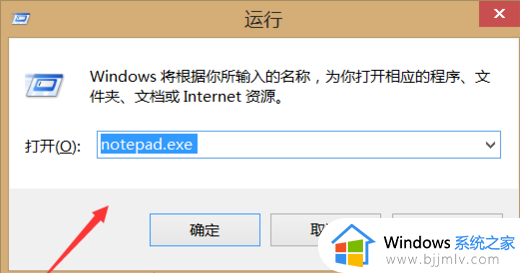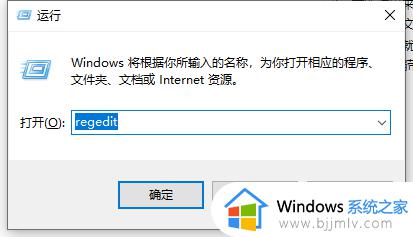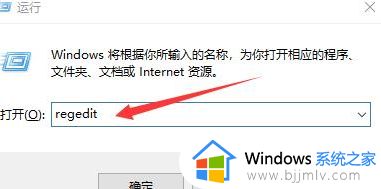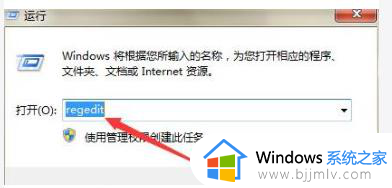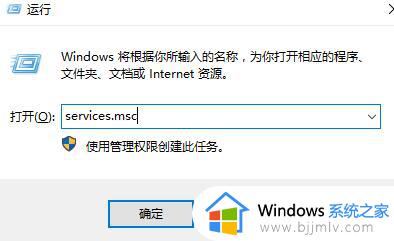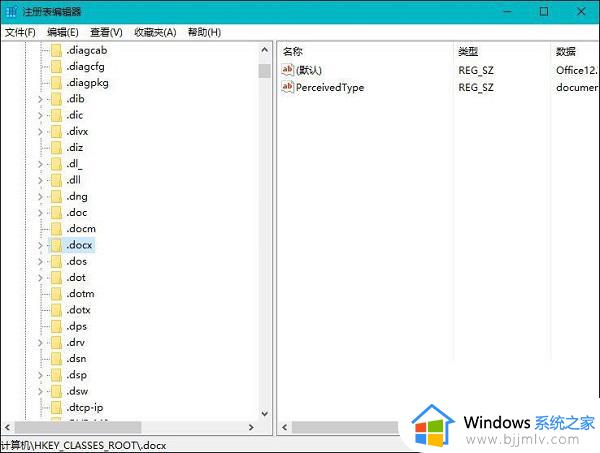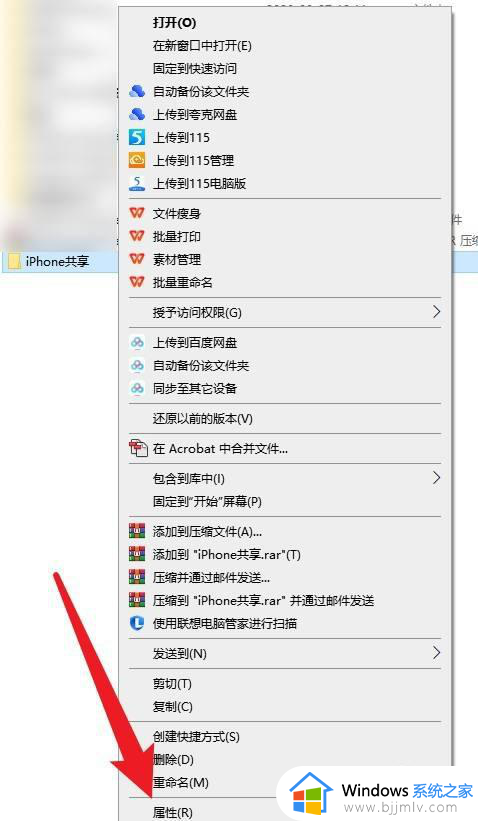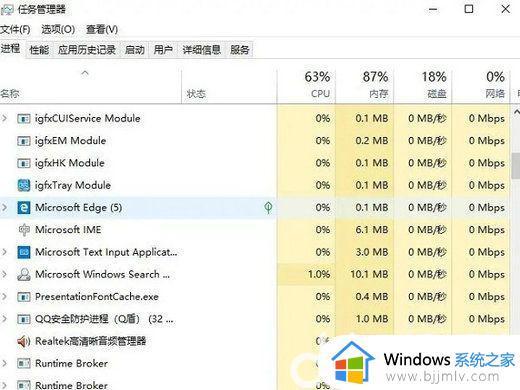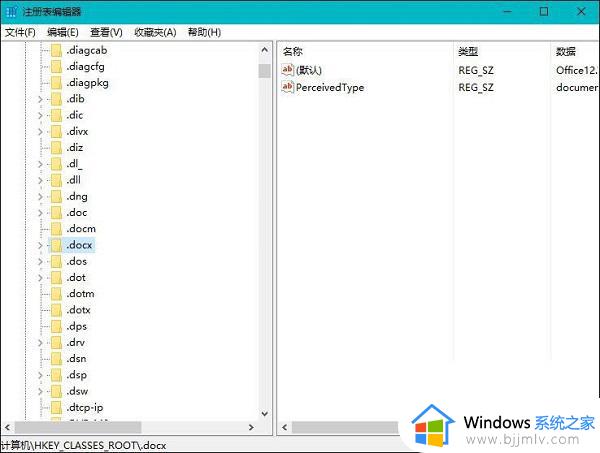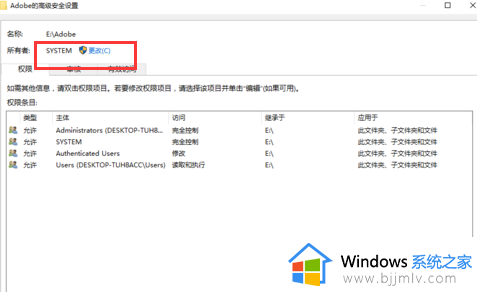win10右键无法新建文件夹怎么办 win10右击不能新建文件夹解决方法
更新时间:2024-02-29 13:47:48作者:runxin
很多用户在日常使用win10电脑办公的过程中,想要对文档进行分类存储时可以通过鼠标右键菜单创建新的文件夹来存放,可是当用户在win10系统中点击鼠标右键菜单时,却总是不能新建文件夹,对此win10右键无法新建文件夹怎么办呢?接下来小编就来教大家win10右击不能新建文件夹解决方法。
具体方法如下:
1、按“Windows+R”打开运行窗口,输入regedit,点击确定。
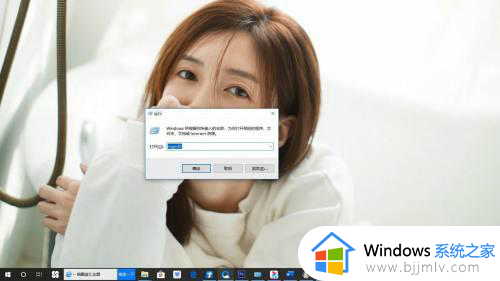
2、路径栏输入HKEY_CLASSES_ROOT\Directory\Background\shellex\ContextMenuHandlers\New,按回车键。
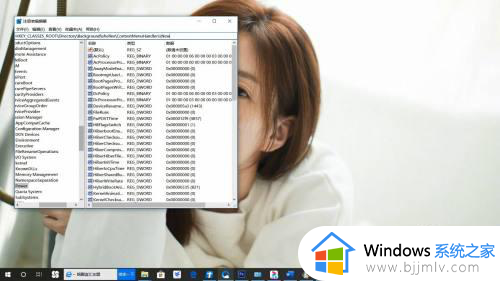
3、双击打开右侧数值。
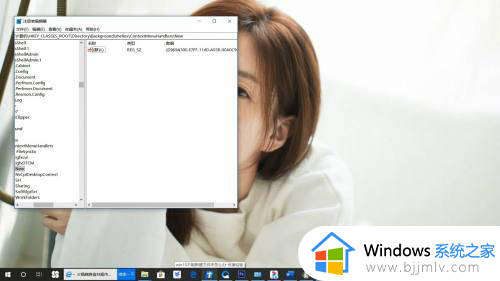
4、数值数据改为D969A300-E7FF-11d0-A93B-00A0C90F2719,点击确定。
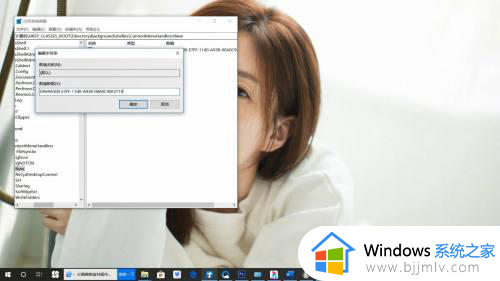
上述就是小编告诉大家的win10右击不能新建文件夹解决方法了,有遇到这种情况的用户可以按照小编的方法来进行解决,希望本文能够对大家有所帮助。